Bilgisayarlı veya Bilgisayarsız iPhone'da Video Nasıl Döndürülür
“iPhone'uma video kaydettim ama ters duruyor, nasıl yapılır?” iPhone'da videoyu döndürün?” Günümüzde çoğu akıllı telefon, ekranı otomatik olarak döndürme özelliğine sahip ancak video çekerken pek çok sorunu da beraberinde getiriyor. Neyse ki videolarınızın yönünü düzeltmek çok zor değil. Bu kılavuz, iPhone'unuzdaki videolarınızı kalite kaybı olmadan düzeltmenin en kolay yollarını gösterecektir.
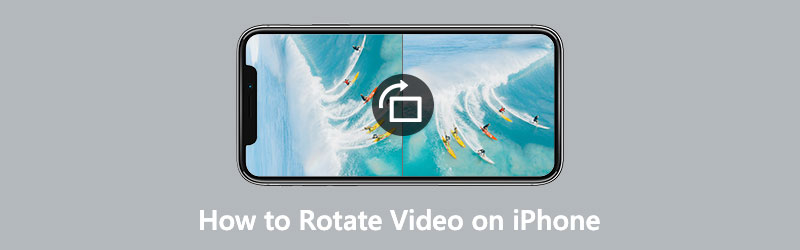
- REHBER LİSTESİ
- Bölüm 1: iPhone'da Fotoğraflarla Bir Video Nasıl Döndürülür
- Bölüm 2: iPhone'da iMovie ile Video Nasıl Döndürülür
- Bölüm 3: iPhone Videosunu Bilgisayarla Döndürme
- Bölüm 4: iPhone'da Video Döndürmeyle İlgili SSS
Bölüm 1: iPhone'da Fotoğraflarla Bir Video Nasıl Döndürülür
Apple, iOS 13'ten bu yana video döndürme özelliğini iPhone'lara ve iPad'e ekledi. Bu, iOS'unuzu 13 veya sonraki bir sürüme güncellediyseniz, yerleşik Fotoğraflar uygulamasını kullanarak iPhone'unuzdaki videolarınızı doğrudan döndürebileceğiniz anlamına gelir.
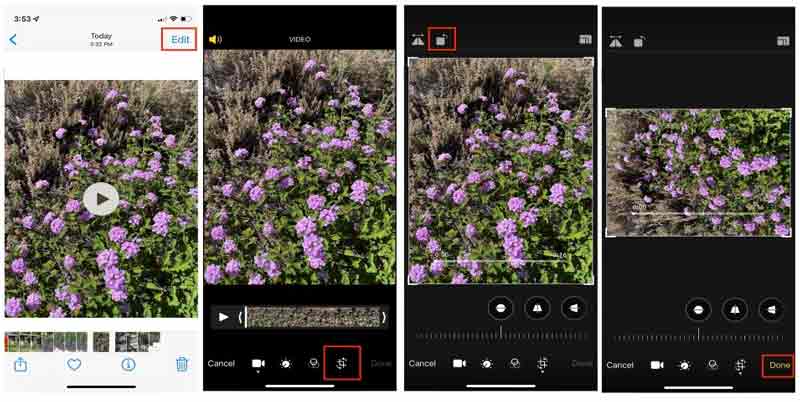
iPhone'unuza kaydedilmiş bir videonun baş aşağı olduğunu gördüğünüzde, Fotoğraflar uygulamasını çalıştırın ve videoyu bulun. Medya oynatıcı ekranında açmak için videoya dokunun.
öğesine dokunun Düzenlemek sağ üst köşedeki düğmesine basın ve Kırp ve Düzelt alttaki simge
Daha sonra öğesine dokunun Döndür Videonuz doğru yönlendirmeyi alana kadar videonun üzerindeki simgeye birkaç kez dokunun.
Daha sonra tuşuna basın Tamamlamak Değişiklikleri kaydetmek için alttaki düğmeye basın.
Not: iPhone'da Fotoğraflar ile bir videoyu döndürürken perspektifi ve eğimi de ayarlayabilirsiniz.
Bölüm 2: iPhone'da iMovie ile Video Nasıl Döndürülür
iMovie, iOS aygıtlarındaki yerleşik video düzenleyicidir. Yalnızca temel video düzenleme araçlarını içermesine rağmen, iPhone'daki bir videoyu parmaklarınızla döndürmek mümkündür. İşte videonuzu doğru şekilde çekmenin adımları.
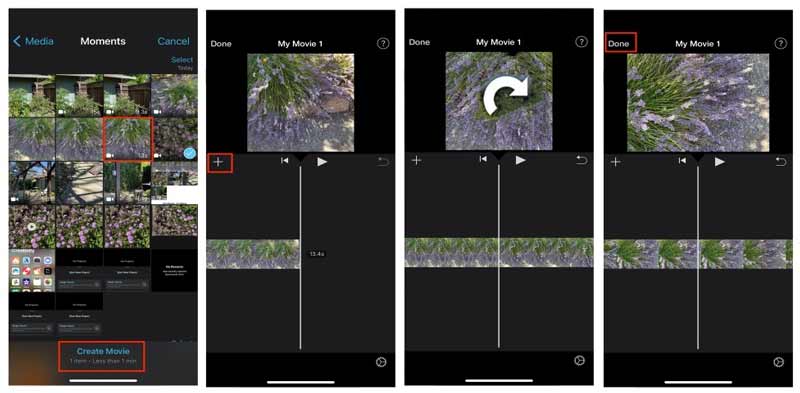
Önceden yüklenmiş video düzenleyici uygulamasını ana ekranınızdan çalıştırın. öğesine dokunun Yeni Projeye Başla ve Seç Film.
Daha sonra Kamera Rulosu ekranıyla karşılaşacaksınız. Hedef videoyu seçin ve dokunun. Film Oluştur yeni bir video projesi oluşturmak için.
Artık video açılacak ve önizleme bölmesinin altındaki zaman çizelgesine yerleştirilecektir. Zaman çizelgesindeki videoya dokunun.
Daha sonra, iPhone'daki videoyu döndürmek için iki parmağınızı klibin üzerine yerleştirin ve sola veya sağa çevirin. Doğru yönelimi elde edene kadar durdurun.
Sonunda tuşuna basın Paylaşmak simgesine tıklayın ve döndürülen videoyu kaydetmek için bir hedef seçin. Film Rulonuza kaydetmek istiyorsanız, Videoyu Kaydet araç kutusundaki seçeneği seçin ve uygun bir çözünürlük seçin
Not: iMovie, döndürülen videoyu 4K olarak kaydedebilir, ancak yalnızca orijinal olarak 4K olarak kaydedilmişse.
Bölüm 3: iPhone Videosunu Bilgisayarla Döndürme
Fotoğraflar uygulaması, iPhone'daki bir klibi hızlı bir şekilde döndürmenin basit bir yoludur, ancak uzun video dosyalarını işlemek iyi bir fikir değildir. Ayrıca iPhone'da büyük bir videoyu döndürmek de zaman alır. Üstelik küçük ekran, videoları düzenlemek için iyi bir yer değil. Bu nedenle bazı kişiler bir iPhone videosunu döndürmenin güçlü bir yolunu arar. ArkThinker Video Dönüştürücü Ultimate en iyi video döndürme yazılımlarından biridir.
- Döndür ve videoyu çevir kalite kaybı olmayan bir bilgisayarda.
- Efekti yerleşik medya oynatıcıyla gerçek zamanlı olarak önizleyin.
- Videoyu geliştir ve ses kalitesi otomatik olarak.
- MP4, AVI, MOV vb. gibi hemen hemen tüm video formatlarıyla uyumludur.
Bir iPhone Videosunu Bilgisayarla Döndürme
Video ekle
Videoyu iPhone'unuzdan bilgisayarınıza yanlış yönde aktarın. En iyi video döndürme yazılımını bilgisayarınıza yükledikten sonra çalıştırın. Mac için başka bir sürüm daha var. Şuraya gidin: Araç Kutusu üst şeritten pencereyi açtığınızda tüm video düzenleme araçlarını alacaksınız. Seç Video Döndürücü seçeneğini seçin ve iPhone videosunu arayüze sürükleyip bırakın. Ayrıca Eklemek Videoyu içe aktarmak için simge.

iPhone videosunu döndürün
Ana arayüzde iki bölme vardır. Orijinal bölmesi iPhone videosunu görüntüler ve Çıktı bölmesi düzenlemeden sonraki efekti gösterir. Bulun Döndürme Zaman çizelgesinin altındaki bölüme tıklayın ve Saat Yönünün Tersine Döndür veya Saat Yönünde Döndür Video doğru yöne gelene kadar düğmesine basın. Ayrıca videoyu dikey veya yatay olarak da çevirebilirsiniz.

Videoyu dışa aktar
Efekti şurada önizleyin: Çıktı bölmesine gidin ve istediğiniz efekti elde ettiğinizde aşağıya doğru ilerleyin. Tıkla Dolma kalem simgesine tıklayın ve bir dosya adı yazın. Aşağı çekin biçim seçeneğini seçin ve uygun bir video formatı seçin veya orijinal formatı koruyun. I vur Dosya düğmesine basın ve çıktıyı kaydetmek için belirli bir dizin seçin. Son olarak, İhracat Döndürülmüş iPhone videosunu sabit sürücünüze kaydetmek için düğme.

Bölüm 4: iPhone'da Video Döndürmeyle İlgili SSS
iPhone'da en boy oranını korurken bir videoyu döndürebilir miyim?
iPhone'da en boy oranını korurken bir videoyu döndürmek için önce video yönünü almanız, ardından Fotoğraflar uygulamasındaki yerleşik video düzenleyiciyi kullanarak en boy oranını ayarlamanız gerekir.
Videoları doğru yönde kaydetmek için iPhone'unuzu nasıl tutabilirsiniz?
iPhone, resim ve video yönlendirmesi için standart bir etiket kullanır. Videolarınızın doğru tarafta olduğundan emin olmanın tek yolu, yatay moddayken ahizeyi alttaki düğmelerle tutmaktır.
İPhone'da TikTok için bir video nasıl döndürülür?
TikTok uygulaması video döndürme özelliğini sunar, böylece iPhone'unuza bir video kaydedebilir veya açabilir ve doğrudan döndürebilirsiniz.
Çözüm
Bu kılavuz size iPhone'daki bir videoyu hızlı bir şekilde nasıl döndüreceğinizi anlattı. Apple, iPhone'daki mevcut yardımcı programlara yeni özellikler eklemeye devam ediyor. Örneğin Fotoğraflar uygulaması, videoları döndürme özelliğini içerir. Üstelik iMovie uygulaması video yönünü düzeltmenize de yardımcı olabilir. ArkThinker Video Converter Ultimate, iPhone videolarını bir bilgisayarla döndürmek için en iyi seçimdir. Bu konuyla ilgili başka sorularınız varsa lütfen aşağıya yazın.
Bu yazı hakkında ne düşünüyorsunuz? Bu gönderiyi derecelendirmek için tıklayın.
Harika
Değerlendirme: 4.6 / 5 (dayalı 168 oylar)
Daha Fazla Çözüm Bul
Kalite Kaybı Olmadan Video Rengini Düzenlemek için Uygulanabilir Eğitim Bilgisayarlarda veya Mobil Cihazlarda Bir Videoyu Aydınlatmak için Uygulanabilir Yöntemler Windows 11/10/8/7 için En İyi 8 Ücretli ve Ücretsiz Video Düzenleme Yazılımı Mac Bilgisayarlar/Dizüstü Bilgisayarlar için En İyi 8 Ücretli ve Ücretsiz Video Düzenleme Yazılımı Farklı Cihazlardaki Bir Videodaki Sesi Değiştirme 2022 Audacity, WMP, iMovie, Online, Trimmer'da Ses Nasıl Kırpılırİlgili Makaleler
- Videoyu düzenle
- Kalite Kaybı Olmadan iPhone'daki Bir Videoyu Sıkıştırmak için Doğrulanmış Eğitim
- Video En Boy Oranı Kavramı Hakkında Bilmeniz Gereken Her Şey
- Android Telefon veya Tablette Video Kırpmanın Uygulanabilir Yöntemleri
- QuickTime Player'da Video Kırpmak ve Yeniden Boyutlandırmak için Somut Eğitim
- Yeni Başlayanlar İçin VLC'de Bir Videoyu Kalıcı Olarak Kırpmak İçin Doğrulanmış Eğitim
- Yeni Başlayanlar İçin Adobe Premiere'de Video Döndürmeye Yönelik Somut Eğitim
- Kalite Kaybı Olmadan iPhone'da Bir Videoyu Döndürmenin En Kolay 3 Yolu
- iMovie En Boy Oranını Değiştirme - iMovie'de Video Nasıl Kırpılır
- Kapwing Resizer İncelemesi ve En İyi Kapwing Resizer Alternatifi
- Ezgif Yeniden Boyutlandırma – Ezgif Video Kırpma ve En İyi Ezgif Alternatifi



